Благодаря безопасному режиму, можно произвести запуск Windows, исключив все лишние компоненты и драйвера системы. Данный режим в основном используется для восстановления полноценной функциональности компьютера после появления всевозможных сбоев и неисправностей после установки новых программ, служб или драйверов.
Неполадки в операционной системе иногда случаются и ни один пользователь от этогоне застрахован, поэтому крайне важно заранее получить должные знания о такой процедуре, как запуск Windows в безопасном режиме. Рассмотрим, как это делается на самых разных версиях Виндовс.
Безопасный режим в Windows 7/XP
Для данной системы существует два самых распространенных способа запуска в безопасном режиме. Первый вариант рассчитан на вход в процессе запуска системы, а второй – активируется уже в запущенной ОС. Причем первый вариант можно использовать даже в случае самых серьезных неисправностей Windows 7 или XP.
Способ №1

Как восстановить Windows 7 дополнительные варианты загрузки
- Если ПК включен, то его следует перезагрузить, а если отключен, то – включить.
- Перед тем как компьютер или ноутбук запустится, на экране высветятся данные о версии BIOS и характеристики оборудования (но может быть чёрный экран несколько секунд). В этот самый момент следует 2-4 раза успеть нажать “F8”, с промежутком 1 секунда.
- Появится окно, в котором будут содержаться дополнительные параметры загрузки системы.
- В этих параметрах и присутствует “ Безопасный режим ”, для активации которого следует его выбрать и нажать “Enter”.
Если у вас ничего не получилось, то есть окно с дополнительными параметрами не появилось, то необходимо повторить всю процедуру заново. Возможно, вы просто не нажали «F8» в отведённый короткий промежуток времени. Или причина кроется в том, что функциональные клавиши F1-F12 переназначены с БИОСе, в этом случае следует нажимать “F8”, удерживая при этом “Fn” (клавиша имеется не на всех типах клавиатур, обычно так бывает на ноутбуках).
Способ №2
- В процессе работы ПК в обычном режиме нажимаем “Win+R” и вводим в окошко “msconfig”.

- В открывшемся окне заходим в раздел “Загрузка” и, выбрав вариант загрузки Windows (если у вас установлено несколько версий), отмечаем галочкой “Безопасный режим”.
- В заключение нужно нажать “Применить” или же ”ОК”.
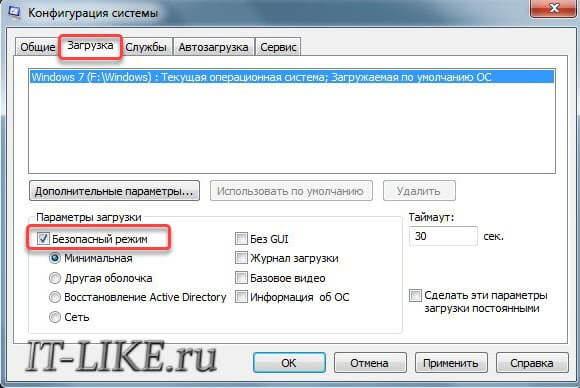
- Система предложит перезагрузиться. Если согласиться с этим, то произойдет перезапуск ОС и состоится вход в требуемый режим. Следующая загрузка Windows 7 будет в нормальном («опасном» ) режиме.
Загрузка Windows 10/8.1 в безопасном режиме
Существует 3 способа. Первый полностью идентичен способу №2 для Windows 7. Рассмотрим оставшиеся два:
Как отключить безопасный режим windows 7
Способ №2
- Находим командную строку в меню « Пуск » по поиску « cmd » и запускаем от имени администратора (правой клавишей).
- Вводим команду: bcdedit /set advancedoptions true и перезагружаем компьютер.
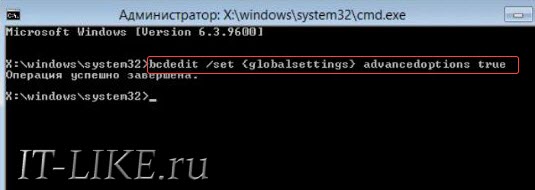
- Когда система перезапустится, на мониторе высветится меню со списком возможных режимов работы Windows 10, одним из которых и является безопасный режим. Нажимаем на него.

Если в дальнейшем возникнет необходимость в деактивации данного режима, то следует повторить первый шаг и ввести уже другую команду:
bcdedit /deletevalue advancedoptions
Способ №3
- Для этого способа потребуется загрузочная флешка с Windows 10. Первым делом следует произвести загрузку с этой флешки и выбрать все необходимые параметры.
- Когда появится окошко с предложением установки ОС, нужно выбрать “ Восстановление системы ”.
- Теперь следует активировать “ Диагностику ” и запустить командную строку в подразделе “ Дополнительные параметры ”.
- Вводим: bcdedit /set advancedoptions true и ожидаем успешного завершения операции.
- Нажимаем “Продолжить”, после чего произойдет перезагрузка и появится такое же синее меню, как и в предыдущем способе.
Какой безопасный режим выбирать
Во всех версиях Виндовс можно выбрать один из трёх режимов:
- Обычный безопасный режим — выбирайте этот;
- Безопасный режим с загрузкой сетевых драйверов;
- Безопасный режим с поддержкой командной строки.
Самый «безопасный» это первый. т.е. обычный «Безопасный режим», во время запуска которого подгружается минимум служб и драйверов, необходимых для загрузки Windows. В режиме с загрузкой сетевых драйверов у вас будет работать сеть и, может быть, даже интернет. Режим с поддержкой командной строки, соответственно, предполагает рабочую командную строку и Windows PowerShell. Но, в этих двух режимах загружается больше компонентов и увеличивается риск повторения проблем, из-за которых потребовался запуск Windows в особом режиме.
Чтобы выйти из «Безопасного режима» достаточно просто перезагрузить или выключить компьютер.
Источник: it-like.ru
Переход на Windows 7 — программа советник
Компания Microsoft решила упростить жизнь многим пользователям ПК и выпустила специальную программу в помощь тем, кто решил перейти на Windows 7 с более старых — Windows XP и Vista.
Называется она «Советник по переходу на Windows 7» или Windows 7 Upgrade Advisor. Эта утилита просканирует ваш компьютер и выведет подробный отчет с возможными проблемами для ваших программам и устройств, которые могут возникнуть после установки «семерки». Кроме того, будет предоставлена информация с рекомендациями по их избежанию.
При работе программы необходим доступ к сети, т.к. для проверки совместимости с будущей ОС, софт будет обращаться к серверам Microsoft.
Вот несколько простых шагов по использованию программы:
1) Скачайте Windows 7 Upgrade Advisor
2) Запустите инсталлятор и установите приложение, при этом установщик может потребовать дополнительный пакет — Microsoft .NET Framework 2.0. Соглашайтесь с данным требованием.

3) После завершения установки появится окно программы, для запуска нажмите кнопку «Начать проверку», но перед этим необходимо подключить к компьютеру все устройства, которые вы используете на нем и при этом они должны быть включены!
4) После завершения проверки вы получите вот такой отчет:
Источник: all4os.ru
Хозяйке на заметку: PE-режим Win 7
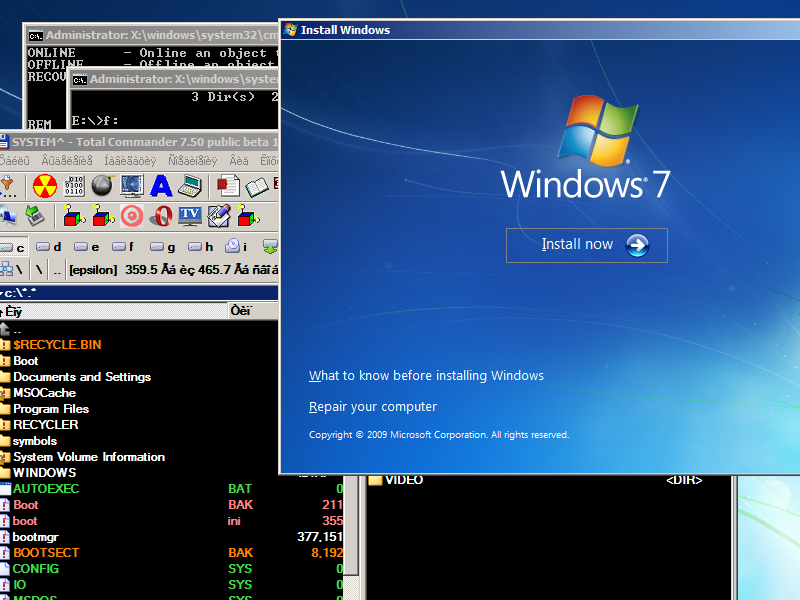
А знаете ли вы, что Windows 7 ставится из под PE-версии себя самой (minwin), и уже на этапе инсталляции может запускать почти любое ПО:
Там в самом деле почти полноценная винда, естественно без шелла-эксплорера (что не мешает запустить что-то другое, например TC, как в моём случае). Естественно, никакого мультимедиа и интернетов, но, что удивительно, некоторые специфические функции Win 7 там работают — например пристыковка окон при перетаскивании.
Что самое клёвое — при этом все приводы (в т.ч. и USB) прекрасно видны. Т.е. инсталляционный диск Win 7 можно использовать и как диск для восстановления, в случае если что-то сдохло, забекапиться, как всегда, не успели, а нормального загрузочного PE-диска под рукой нет.
Ещё один положительный момент — можно в реальном времени отслеживать процесс копирования файлов Win 7.
Собственно, чтобы воспользоваться всем этим, на первых этапах инсталляции нужно нажать Shift+F10, появится полноценная консоль, из которой запускается всё остальное.
Источник: habr.com